반응형
티스토리 블로그 최적화 옵션 설정법
안녕하세요! 오늘은 티스토리 블로그 최적화 옵션 설정법에 대해 설명해 보도록 하겠습니다.
티스토리 블로그를 개설하시고 애드센스 승인을 받기 전, 혹은 받고 난 직후에 해두시면 블로그를 최적화하는데 많은 도움이 될 것입니다. 거두절미하고 바로 본론으로 들어가겠습니다!
시작!
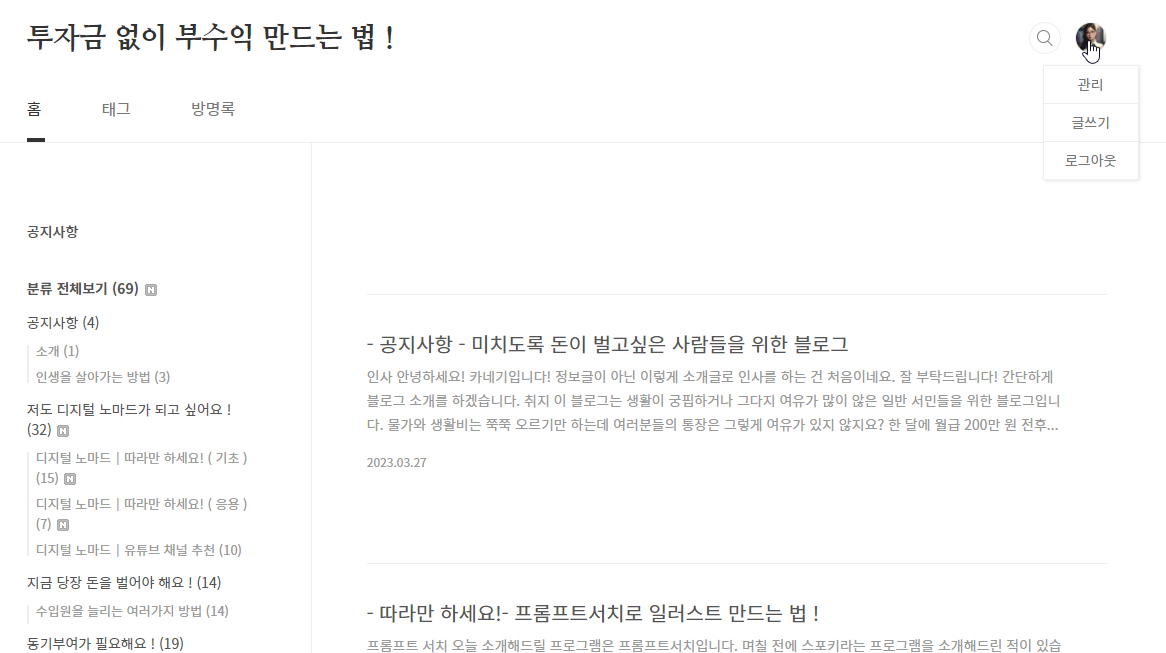
1. 우선 자신의 블로그 메인화면의 프로필이미지를 클릭하여 관리 버튼을 눌러 블로그 관리 페이지로 이동합니다.
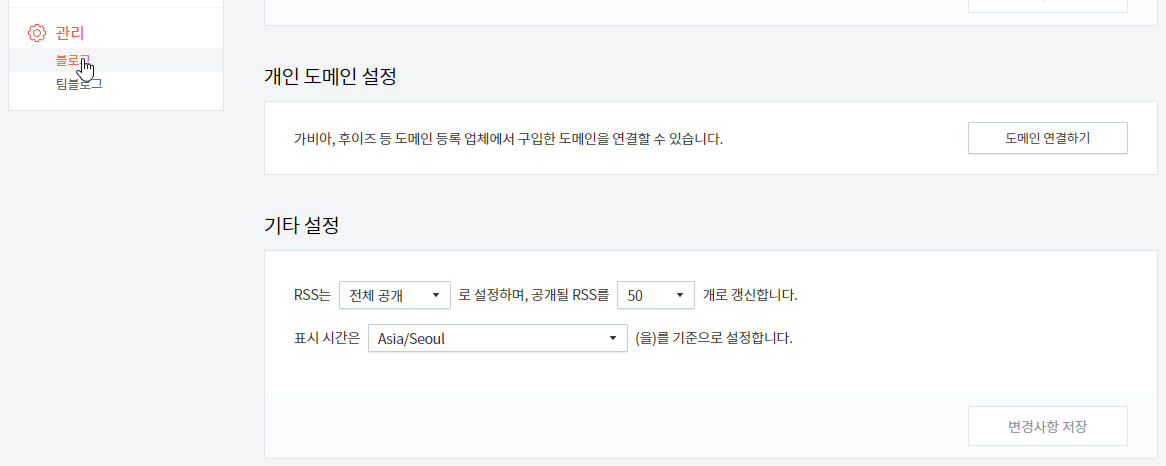
2. 스크롤을 살짝 아래로 내리셔서 관리 - 블로그로 이동하신 뒤 기타 설정을 위 이미지와 같이 설정해 주신 뒤,
아래의 변경사항 저장을 눌러줍니다.

3. 그다음 콘텐츠 - 설정 탭으로 들어가셔서 설정을 위와 같이 변경하신 후 변경사항 저장을 눌러줍니다.

4. 그 다음 댓글・방명록 설정 탭에 들어가신 후 설정을 위와 같이 변경하신 뒤, 변경사항 저장을 눌러줍니다.
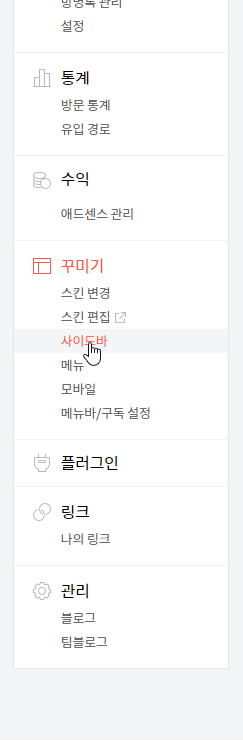
5. 그 다음 꾸미기 - 사이드바 탭으로 이동해 주세요.

6. 사이드바를 이렇게 꾸며줍니다. ( 자신에게 꼭 필요한 항목만 남겨두시고 나머지는 지워줍니다. )
필요 없는 항목을 지움으로써 방문자가 본 콘텐츠에 집중할 수 있도록 하기 위함입니다.

7. 꾸미기 - 모바일 탭으로 이동하신 후 티스토리 모바일웹 자동 연결을 사용하지 않습니다.로 설정합니다.

8. 플러그인 탭으로 가셔서 꼭 필요한 플러그인만을 남겨두신 뒤 나머지 필요 없다고 여겨지는 플러그인은 해제해 줍니다.
이렇게 블로그 최적화 작업이 완료되었습니다!
여기까지 따라와주신 분들 수고하셨습니다!
반응형
'저도 디지털 노마드가 되고 싶어요 ! > 디지털 노마드│따라만 하세요! ( 기초 )' 카테고리의 다른 글
| - 따라만 하세요!- 키워드 찾는법 키워드 마스터 ! (0) | 2023.04.25 |
|---|---|
| - 따라만 하세요!- 구글 애널리틱스 사용법 ! (0) | 2023.04.19 |
| - 따라만 하세요!- 컨버티오 사용법 ! (0) | 2023.04.13 |
| - 따라만 하세요!- 미리캔버스로 판매용 아이콘 만들기 ! (0) | 2023.04.12 |
| - 따라만 하세요!- 파비콘 등록하여 블로그 차별화 하기 ! (0) | 2023.04.11 |




댓글